Heim >häufiges Problem >Wie kann ich den Speicherplatz auf Laufwerk C im Win7-System wiederherstellen?
Wie kann ich den Speicherplatz auf Laufwerk C im Win7-System wiederherstellen?
- 王林nach vorne
- 2023-06-30 13:05:121643Durchsuche
Wie kann ich den zusätzlichen Speicherplatz auf Laufwerk C im Win7-System wiederherstellen? Da die Auslastung von Computern immer höher wird, kann es manchmal vorkommen, dass wir auf das Problem stoßen, dem Laufwerk C des Win7-Systems Speicherplatz hinzuzufügen. Wie gehen wir mit dem Laufwerk C um? Laufwerk des Win7-Systems? Wie wäre es mit dem Hinzufügen von Speicherplatz? Viele Freunde wissen nicht, wie man im Detail vorgeht. Der unten stehende Herausgeber hat eine Wiederherstellungsanleitung zusammengestellt, um den Speicherplatz auf dem C-Laufwerk des Win7-Systems zu vergrößern. Wenn Sie interessiert sind, folgen Sie dem Herausgeber und lesen Sie weiter!

Wiederherstellungsanleitung zur Vergrößerung des Speicherplatzes auf Win7-Systemlaufwerk C
Laden Sie zunächst einen Partitionsassistenten aus dem Internet herunter, z. B. die im Bild gezeigte professionelle Version des Partitionsassistenten. Klicken Sie nach dem Öffnen in der Partition Assistant-Benutzeroberfläche auf „Extend Partition Wizard“.
2. Wenn Sie die Größe des Laufwerks C erweitern möchten, wählen Sie „Systempartition erweitern“. Um andere Laufwerksbuchstaben zu erweitern, klicken Sie auf „Wählen Sie die Partition aus, die Sie erweitern möchten“.
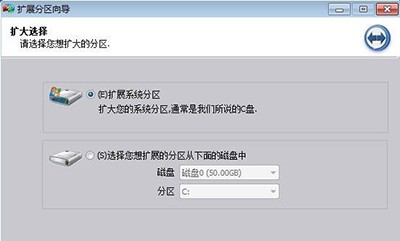
3. Wählen Sie dann die Festplatte aus, die Sie teilen möchten. Wenn Sie Speicherplatz vom Laufwerk D zum Laufwerk C zuweisen möchten, wählen Sie das Laufwerk D aus.
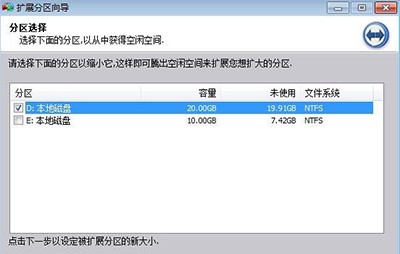
4. Legen Sie die Größe der Laufwerkserweiterung C fest. Sie können den Schieberegler ziehen oder ihn in das Fenster eingeben.
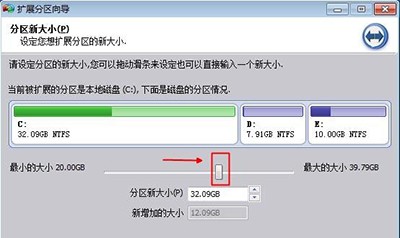
Das Obige ist der gesamte Inhalt von [So stellen Sie den vergrößerten Speicherplatz auf dem Laufwerk C im Win7-System wieder her – Wiederherstellungsanleitung zum Erhöhen des Speicherplatzes auf dem Laufwerk C im Win7-System].
Das obige ist der detaillierte Inhalt vonWie kann ich den Speicherplatz auf Laufwerk C im Win7-System wiederherstellen?. Für weitere Informationen folgen Sie bitte anderen verwandten Artikeln auf der PHP chinesischen Website!


